המדריך למשתמש ב-iPad
- המדריך למשתמש ב‑iPad
- מה חדש ב‑iPadOS
- דגמים נתמכים
-
- הוצאה ממצב שינה וביטול נעילה
- כוונון עוצמת הקול
- שינוי או כיבוי צלילים
- גישה למאפיינים ממסך הנעילה
- פתיחת יישומים במסך הבית
- צילום או הקלטת מסך
- שינוי או נעילה של כיוון המסך
- שינוי תמונת הרקע
- הגדלת יישום כך שימלא את המסך
- גרירה ושחרור
- חיפוש עם iPad
- השתמש/י ב‑AirDrop כדי לשלוח פריטים
- ביצוע פעולות מהירות
- שימוש ב״מרכז הבקרה״ והתאמה אישית שלו
- הצגה וארגון של תצוגת ״היום״
- טעינה וניטור של הסוללה
- המשמעות של צלמיות המצב
- נסיעות עם ה‑iPad
-
-
- הצגת תמונות וסרטים
- עריכת תמונות וסרטים
- עריכת תמונות Live Photo
- עריכת תמונות במצב ״פורטרט״
- ארגון תמונות באלבומים
- חיפוש ב״תמונות״
- שיתוף תמונות וסרטים
- הצגת זיכרונות
- חיפוש אנשים ב״תמונות״
- דפדוף בתמונות לפי מיקום
- השימוש ב״תמונות iCloud״
- שיתוף תמונות באמצעות ״אלבומים משותפים״ ב-iCloud
- שימוש ב״זרם התמונות שלי״
- ייבוא תמונות וסרטים
- הדפסת תמונות
- קיצורים
- מניות
- טיפים
-
-
- תחילת השימוש במאפייני נגישות
-
-
- הפעלה ותרגול של VoiceOver
- שינוי ההגדרות של VoiceOver
- לימוד המחוות של VoiceOver
- הפעלת ה‑iPad באמצעות המחוות של VoiceOver
- שליטה ב-VoiceOver באמצעות החוגה
- שימוש במקלדת המסך
- כתיבה באמצעות האצבע
- שימוש ב‑VoiceOver עם מקלדת חיצונית של Apple
- הקלדה בכתב ברייל על המסך באמצעות VoiceOver
- שימוש בצג ברייל
- התאמת מחוות וקיצורי מקלדת
- שימוש ב‑VoiceOver עם מכשיר הצבעה
- שימוש ב-VoiceOver ביישומים
- הגדלה
- ״זכוכית מגדלת״
- תצוגה וגודל המלל
- תנועה
- הקראת תוכן
- תיאורי שמע
-
- זכויות יוצרים
שימוש ב‑Animoji וב‑Memoji ב״הודעות״ ב‑iPad
השתמש/י ביישום ״הודעות״ ![]() כדי להתבטא באמצעות חפיסות של מדבקות Animoji ומדבקות Memoji מותאמות אישית, המתאימות לאישיות ולמצב הרוח. בדגמים המצוידים במצלמת TrueDepth, ניתן לשלוח הודעות Animoji מונפשות או הודעות Memoji עם הקלטות קול שלך שמשקפות את הבעות פניך.
כדי להתבטא באמצעות חפיסות של מדבקות Animoji ומדבקות Memoji מותאמות אישית, המתאימות לאישיות ולמצב הרוח. בדגמים המצוידים במצלמת TrueDepth, ניתן לשלוח הודעות Animoji מונפשות או הודעות Memoji עם הקלטות קול שלך שמשקפות את הבעות פניך.
יצירת Memoji משלך
ניתן לעצב Memoji בהתאמה אישית: בחר/י צבע עור ונמשים, תסרוקת וצבע שיער, תווי פנים, כיסוי ראש, משקפיים ועוד. ניתן ליצור מספר Memoji עבור מצבי רוח שונים.
במהלך השיחה, הקש/י על
 ואז הקש/י על
ואז הקש/י על  .
.הקש/י על כל אחד מהמאפיינים ובחר/י אפשרויות. תוך כדי הוספת המאפיינים ל-Memoji, הדמות שלך מקבלת חיים.
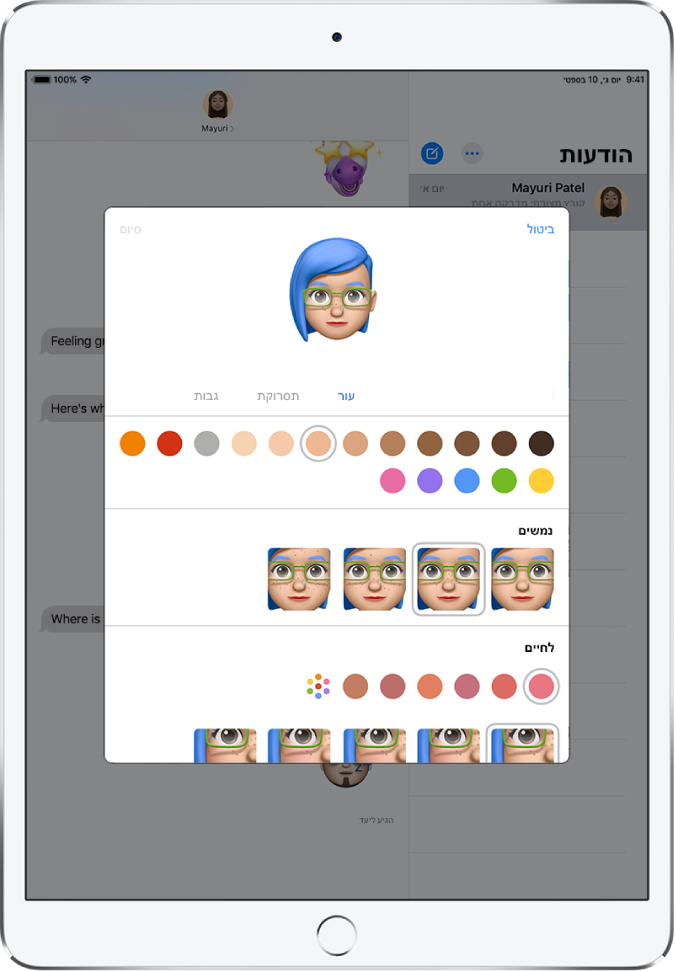
הקש/י על הכפתור ״סיום״ כדי להוסיף את ה‑Memoji שיצרת לאוסף.
כדי לערוך, לשכפל או למחוק Memoji, הקש/י על
 , הקש/י על ה‑Memoji ואז הקש/י על
, הקש/י על ה‑Memoji ואז הקש/י על  .
.
שליחת מדבקות Animoji ו‑Memoji
״הודעות״ יוצר חפיסות של מדבקות באופן אוטומטי, לפי דמויות ה‑Memoji וה‑Animoji שלך. ניתן להשתמש במדבקות כדי להביע מגוון רגשות בדרכים חדשות.
במהלך השיחה, הקש/י על
 .
.הקש/י על Memoji או על Animoji בשורה העליונה כדי להציג את המדבקות שבחפיסה.
כדי לשלוח מדבקה, בצע/י את אחת מהפעולות הבאות:
הקש/י על מדבקה כדי להוסיף אותה לבועת השיחה. הוסף/י הערה (לא חובה), ואז הקש/י על
 כדי לשלוח.
כדי לשלוח.גע/י במדבקה והחזק/י, ואז גרור/י אותה אל ראש הודעה בשיחה. המדבקה תישלח באופן אוטומטי עם הוספתה להודעה.
שליחת הקלטות מונפשות של Animoji או Memoji
בדגמים המצוידים במצלמת TrueDepth, ניתן לשלוח הודעות Animoji ו‑Memoji שמשתמשות בקול שלך ומשקפות את הבעות פניך.
בשיחה, הקש/י על
 ובחר/י Memoji או Animoji.
ובחר/י Memoji או Animoji.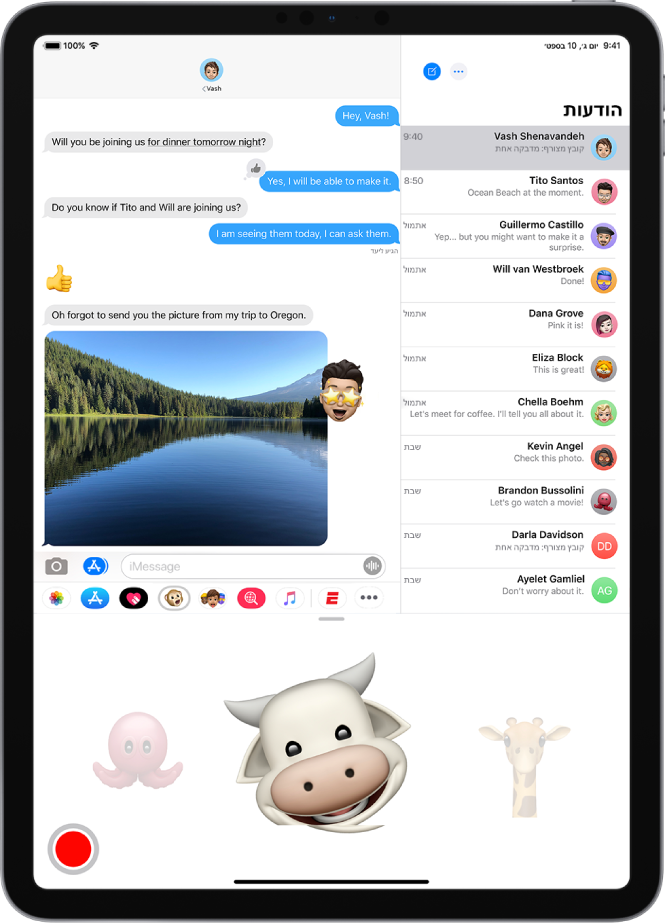
הקש/י על
 כדי להקליט את הבעות פניך ואת קולך.
כדי להקליט את הבעות פניך ואת קולך.הקש/י על הכפתור ״נגן מחדש״ כדי להקשיב להודעה.
הקש/י על
 כדי לשלוח את הודעתך או על
כדי לשלוח את הודעתך או על  כדי לבטל.
כדי לבטל.
בנוסף, תוכל/י לצלם את עצמך בתמונה או וידאו בתור Memoji או Animoji, להוסיף קישוטי מדבקות, ואז לשלוח למישהו אחר; ראה/י הוספת אפקטי מצלמה לתמונה או לסרט. לחלופין, תוכל/י להפוך ל-Animoji או ל-Memoji בשיחת FaceTime.